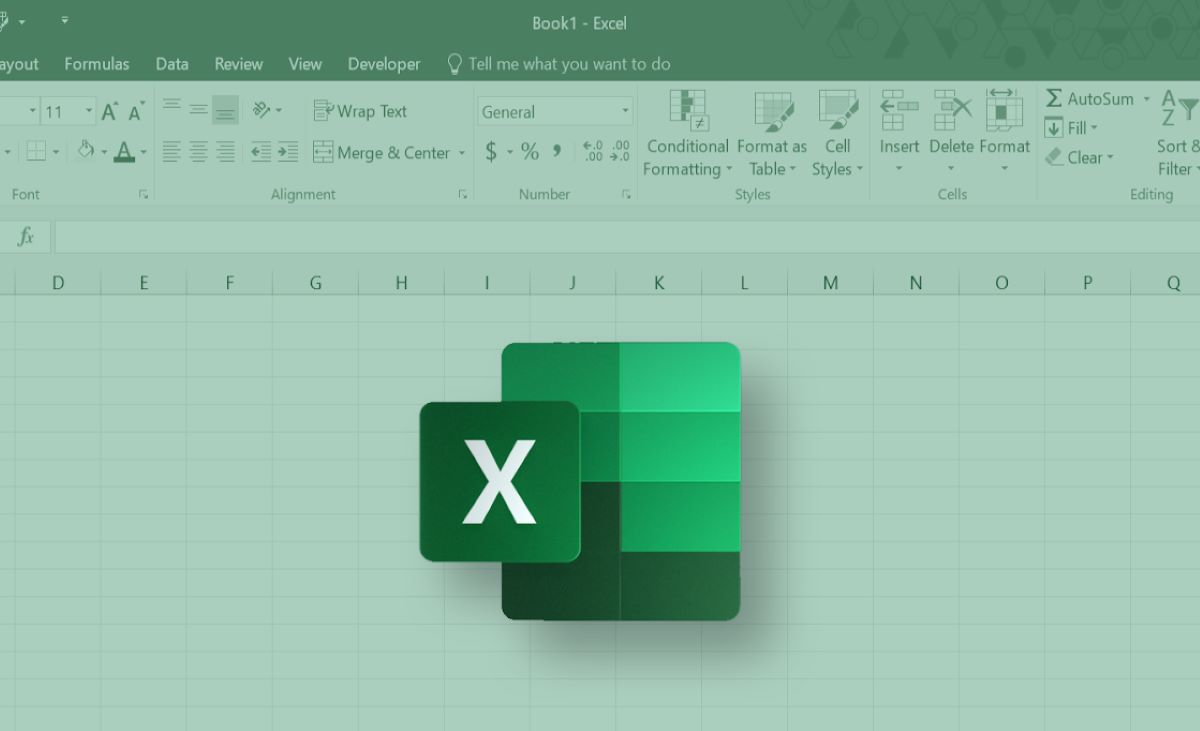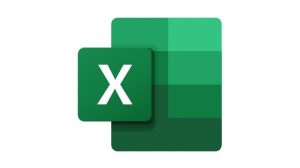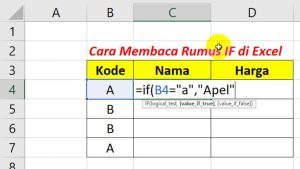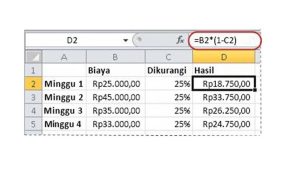Menghitung umur seseorang berdasarkan tanggal lahir adalah salah satu tugas yang sering dilakukan dalam pengolahan data. Dengan rumus umur Excel, Anda bisa menghitung umur secara otomatis, baik dalam tahun, bulan, atau hari. Artikel ini akan membahas cara menggunakan rumus Excel untuk menghitung umur dengan mudah dan akurat.
Mengapa Harus Menggunakan Rumus Umur di Excel?
Seperti penjelasan sebelumnya kalau Microsoft Excel adalah alat pengolah data yang memiliki banyak manfaat. Saat Anda menghitung umur di Excel, maka ada beberapa manfaat berikut yang akan didapatkan:
- Efisiensi Waktu: Tidak perlu menghitung secara manual setiap ada data berubah.
- Akurat: Excel memastikan hasil perhitungan umur yang lebih akurat bebas dari kesalahan.
- Dinamis: Data bisa diperbarui secara otomatis sesuai dengan perubahan tanggal.
Rumus Dasar untuk Menghitung Umur di Excel
Microsoft Excel sendiri menyediakan beberapa cara untuk menghitung umur. Berikut beberapa cara yang sering digunakan:
1. Menggunakan Fungsi DATEDIF
Pertama yakni rumus DATEDIF adalah rumus yang dibuat untuk menghitung selisih antara dua tanggal. Rumus ini akan membantu Anda untuk menghitung umur.
Sintaks:
=DATEDIF(tanggal_lahir, tanggal_sekarang, "unit")
Keterangan:
- tanggal_lahir: Tanggal lahir (misalnya, sel A1).
- tanggal_sekarang: Tanggal saat ini (bisa menggunakan fungsi
TODAY()). - unit: Jenis selisih yang ingin dihitung:
"Y": Menghitung selisih dalam tahun."M": Menghitung selisih dalam bulan."D": Menghitung selisih dalam hari.
Contoh: Apabila tanggal lahir ada pada sel A1 dan Anda ingin menghitung umur dalam tahun:
=DATEDIF(A1, TODAY(), "Y")
Hasil: Jumlah tahun antara tanggal lahir dan hari ini.
2. Menghitung Umur dalam Bulan
Untuk menghitung umur seseorang dalam bulan, maka bisa menggunakan rumus berikut:
=DATEDIF(A1, TODAY(), "M")
Hasil: Total bulan dari tanggal lahir hingga tanggal saat ini.
3. Menghitung Umur dalam Hari
Apabila Anda ingin menghitung umur seseorang dalam hari maka bisa menggunakan rumus berikut:
=DATEDIF(A1, TODAY(), "D")
Hasil: Total hari antara tanggal lahir dan tanggal saat ini.
4. Menggabungkan Tahun, Bulan, dan Hari
Bagi Anda yang ingin hasil lebih terperinci, maka bisa menggabungkan perhitungan tahun, bulan, serta hari dalam satu rumus:
=DATEDIF(A1, TODAY(), "Y") & " Tahun, " & DATEDIF(A1, TODAY(), "YM") & " Bulan, " & DATEDIF(A1, TODAY(), "MD") & " Hari"
Hasil: Umur dalam format seperti “25 Tahun, 6 Bulan, 15 Hari”.
Baca Juga: Ahli Ganti Kulit Sofa dengan Bahan Premium
Tips Menggunakan Rumus Umur di Excel
Berikut ini beberapa tips yang perlu Anda perhatikan saat menggunakan rumus umur pada Microsoft Excel:
- Gunakan Format Tanggal yang Konsisten Pastikan kolom pada tanggal lahir memiliki format yang benar (misalnya,
DD/MM/YYYY). - Manfaatkan Fungsi TODAY() Fungsi TODAY() otomatis menggunakan tanggal pada hari ini, jadi Anda tidak perlu memperbarui tanggal secara manual.
- Tambahkan Validasi Data Gunakan validasi data untuk memastikan semua entri tanggal lahir benar dan bebas dari kesalahan input.
- Gunakan Referensi Absolut Jika Perlu Apabila Anda menghitung umur menggunakan tanggal tetap (bukan TODAY), gunakan referensi absolut (contoh:
$B$1) untuk menghindari kesalahan saat menyalin rumus.
Rumus umur di Excel adalah fitur praktis untuk menghitung usia secara otomatis, cepat, dan akurat. Dengan memanfaatkan fungsi seperti DATEDIF dan TODAY(), Anda bisa menghitung umur dalam satuan tahun, bulan, atau hari, bahkan mengkombinasikannya untuk hasil yang lebih detail.
Dengan memahami dan menerapkan tips dari akperdirgahayu.ac.id di atas, Anda dapat mengolah data usia dengan lebih efisien di berbagai bidang, seperti administrasi, keuangan, atau pendidikan. Mulailah mencoba rumus ini di Excel untuk menyederhanakan pekerjaan Anda!